При работе с числами в табличном процессоре Excel часто возникает необходимость округлить число. В большинстве случаев число округляют до сотых, десятых или до целого значения.
Но, какой бы способ округления вам не понадобился, его можно реализовать в Excel. В этой статье мы рассмотрим 2 основных способа округления, с помощью форматирования ячеек и с помощью формул. В качестве примера будет использоваться Excel 2016, но статья будет актуальной и для пользователей Excel 2007, 2010 и 2013.
Содержание
Округление чисел через «Формат ячеек»
Первый способ округления чисел в Excel – это округление через «Формат ячеек». В данном случае для ячейки с числом задается такой формат, что она отображается с округлением. При этом реальное значение, которое сохранено в ячейке, не изменяется. Данный способ округления удобен в тех случаях, когда вам нужно округлить числа для визуального представления, например, для распечатки.
Для того чтобы воспользоваться этим способом кликните правой кнопкой мышки по ячейке и перейдите в «Формат ячеек».
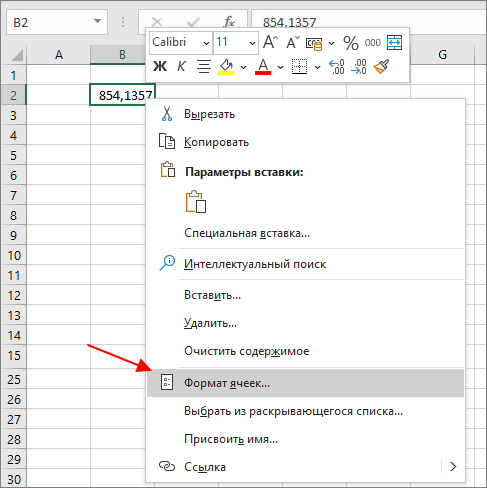
В открывшемся окне, на вкладке «Число», нужно выбрать формат «Числовой» или «Денежный», указать количество десятичных знаков и закрыть окно нажатием на кнопку «ОК».
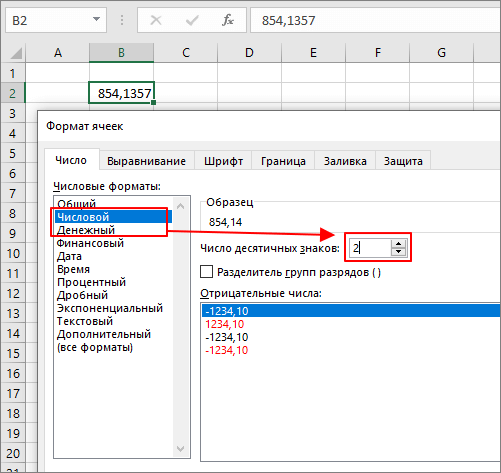
В результате визуальное отображение числа в таблице изменится согласно настройкам формата ячеек, но реальное значение изменено не будет.
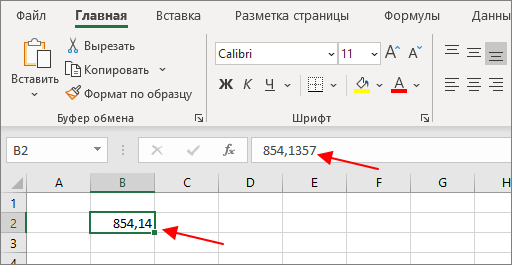
Увидеть реальное значение в ячейке можно в строке для формул.
Округление чисел формулой
Второй способ предполагает реальное округление числа. Для этого используется формулы, с помощью которых задается исходное число, которое нужно округлить и количество знаков после запятой (разрядов), которые нужно сохранить.
Для округления чисел существуют следующие формулы:
| =ОКРУГЛ(ячейка; количество разрядов) | Округляет до указанного количества дробных разрядов. |
| =ОКРУГЛВВЕРХ(ячейка; количество разрядов) | Округляет до ближайшего большего по модулю. |
| =ОКРУГЛВНИЗ(ячейка; количество разрядов) | Округляет до ближайшего меньшего по модулю значения. |
Данные формулы принимают по два аргумента. «Ячейка» — это любое действительное число или адрес ячейки. А «количество разрядом» — это количество знаков после запятой, которые нужно сохранить.
До сотых
Например, для того чтобы округлить число в ячейке B2 до сотых (до двух разрядов) нужно использовать формулу «=ОКРУГЛ(B2; 2)», где B2 – это адрес ячейки, а второе число «2» — это количество цифр после запятой.
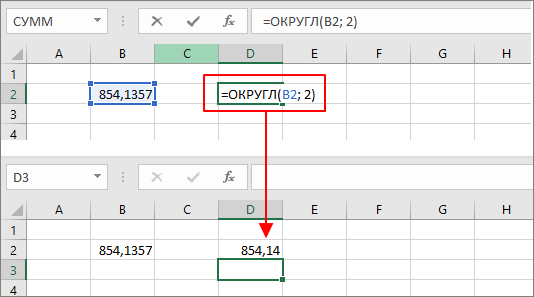
До десятых
Для округления до десятых формула такая же «=ОКРУГЛ(B2; 1)», но во втором аргументе, который указывает на количество цифр после запятой, указываем «1».
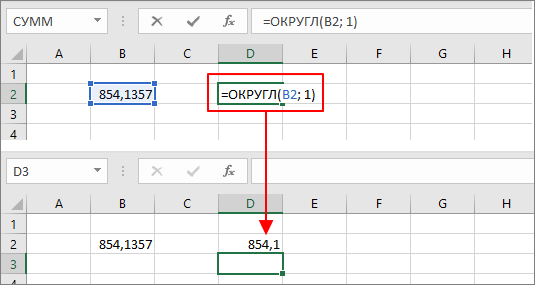
До целого числа
Тоже самое и при округлении до целого числа. Используем ту же формулу «=ОКРУГЛ(B2; 0)», но во втором аргументе указываем «0».
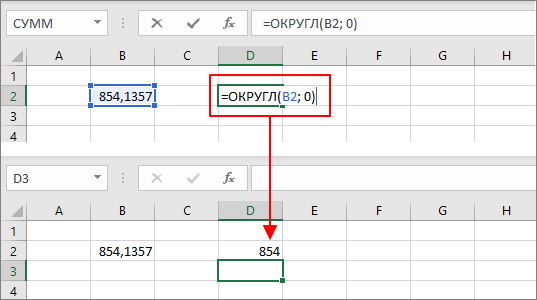
До десятков или сотни
При необходимости данную формулу можно использовать для округления целой части числа до десятков или до сотни. Для этого во втором аргументе нужно указать отрицательное значение. Например, значение «-1» приведет к округлению до десятков, «-2» до сотни и т. д.
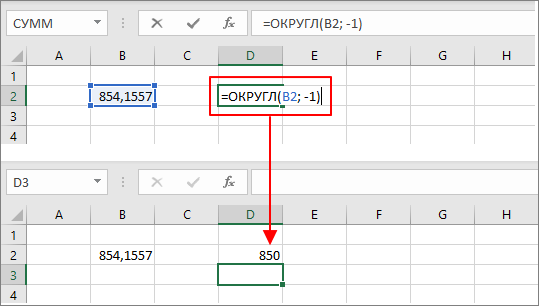
Округление вверх или вниз
Формула «ОКРУГЛ» использует стандартные правила округления, когда в зависимости от значения число может округляться к большему или меньшему значению. Если вам нужно округлить число строго вверх, вне зависимости от самого числа, то следует использовать формулу «=ОКРУГЛВВЕРХ(ячейка; количество разрядов)», а для округления строго вниз нужно использовать формулу «=ОКРУГЛВНИЗ(ячейка; количество разрядов)».
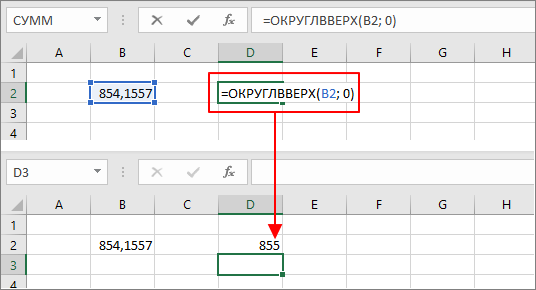
Формулы «ОКРУГЛВВЕРХ» и «ОКРУГЛВНИЗ» работают точно также, как и «ОКРУГЛ». Первый аргумент формулы принимает число или адрес ячейки, а второй – количество цифр после запятой. Для округления до десятков или сотен нужно использовать отрицательные значения.
Нужно округлить числа до целого числа, но при расчетах эти числа считать как целые числа, т.е дробную часть при расчетах не учитывать
Это нужно для расчета зарплатных налогов.
Например, зарплата 148566 тенге. ОПВ =14856,6 тенге, но надо округлить ОПВ 14857 тенге. И 14857 тенге считалась как есть, а не 14856,6 тенге.
Не понял в чем проблема, используйте формулу ОКРУГЛ или ОКРУГЛВВЕРХ, если вам нужно всегда округлять до большего.
Здавствуйте, а как округлить именно последние 3 цифры в любом числе до определенного?
допустим есть 134 449 и 2 356 989 и необходимо найти именно … 449 и … 989 и их заменить
Если вам нужно превратить 134449 в 134000, то используйте формулу =ОКРУГЛ(B2; -3)
В данной формуле -3 означает округление до тысяч (обнуляем превые 3 разряда в числе).
спасибо за ответ, а если мне нужно в числах 134 449 или 2 356 989 получить последние три цифры и если это число из трех цифр > 450 то ставим вместо них 990 иначе 450
Если вам нужно округлить до 450 или 990, то нужно создавать сложную формулу.
Чтобы получить последние 3 цифры из числа можно использовать ПРАВСИМВ(), в результате получаем строку, конвертируем ее в число с помощью ЗНАЧЕН(), дальше используем это число в формуле =ЕСЛИ() проверяя больше оно 450 или меньше и дальше выполняем соответствующие действия в зависимости от результата условия.